在很多时候,可能会因为驱动的原因或者其他原因导致鼠标不能使用,键盘是可以代替鼠标的,那么键盘代替鼠标怎么使用?

1、先打开电脑中的设置,下面使用的是Windows8系统只需要将鼠标放在右侧侧边就会弹出设置按钮。
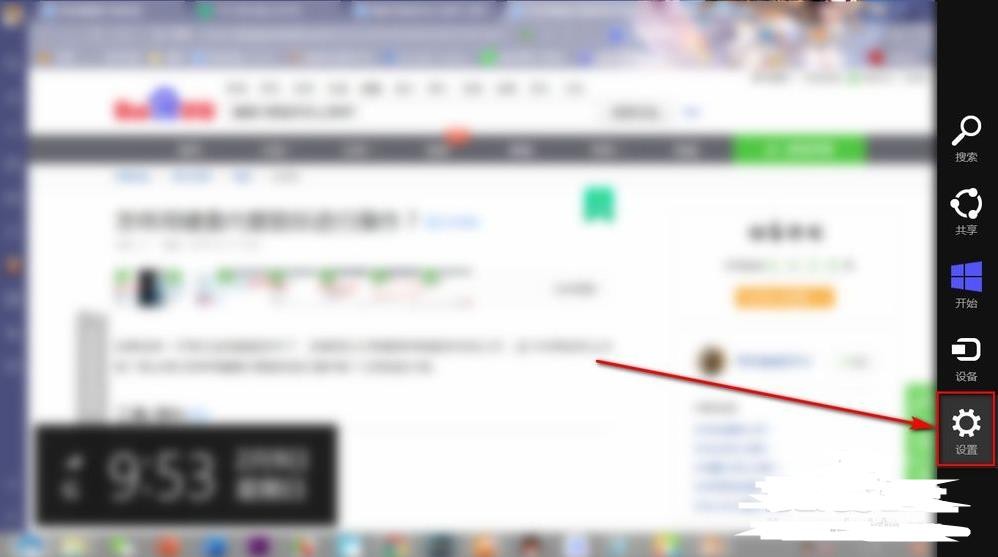
2、点击设置之后,在弹出的对话框中点击——控制面板的选项。
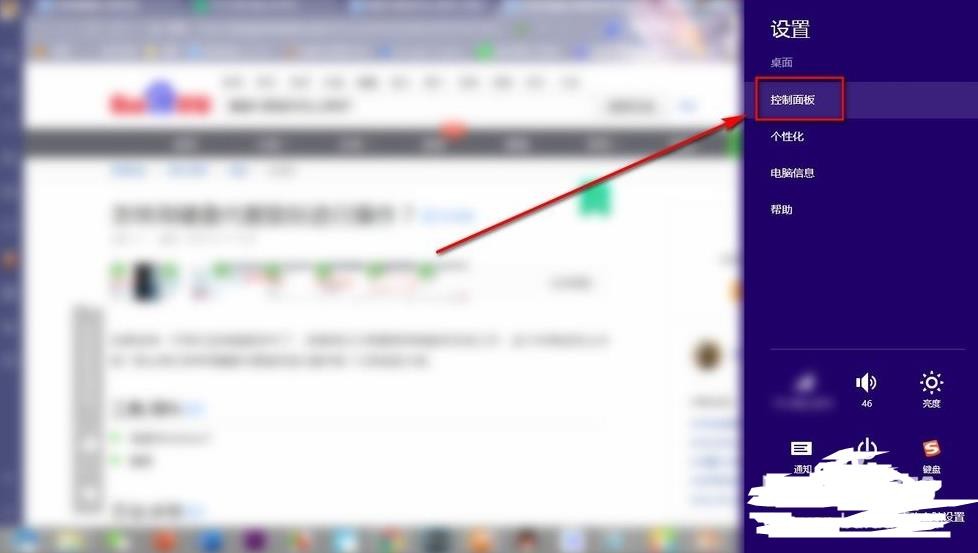
3、打开控制面板,我们需要找到——轻松使用设置中心,直接在右上角的搜索框中输入——轻松,按回车键即可出现。
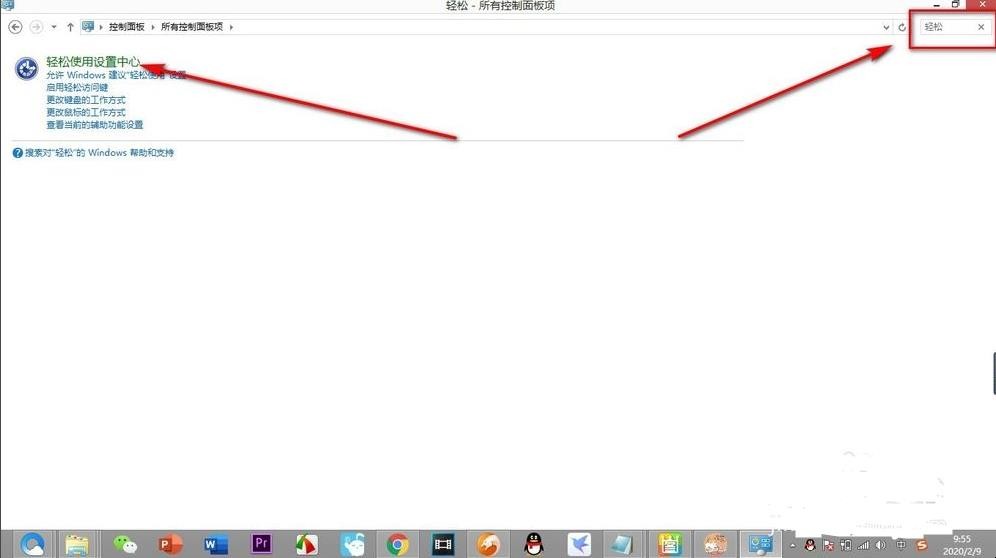
4、然后在轻松使用设置中心选项的下面找到——更改键盘的工作方式的选项按钮。
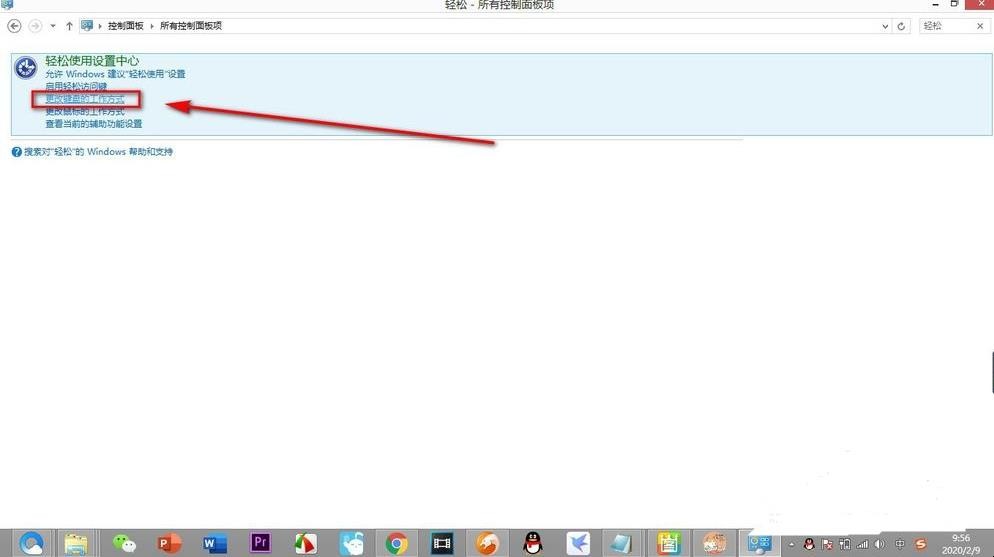
5、点击之后,进入键盘设置界面,找到——启用鼠标键,点击前方的空白框勾选上,然后点击蓝色字体——设置鼠标键。
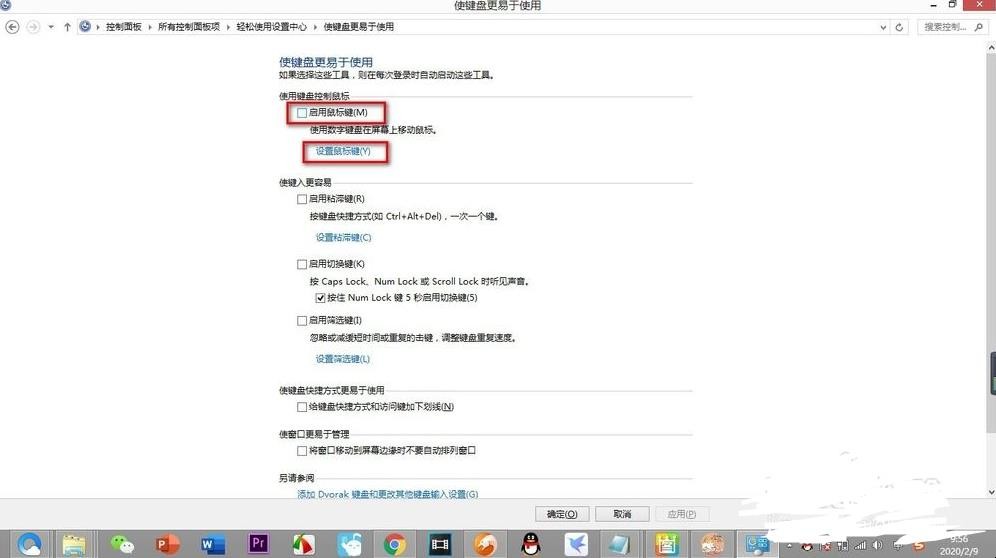
6、进入鼠标设置界面,继续将启用鼠标键选项勾选,然后可以使用快捷键(左Alt键+左shift键+numlock)直接启用。
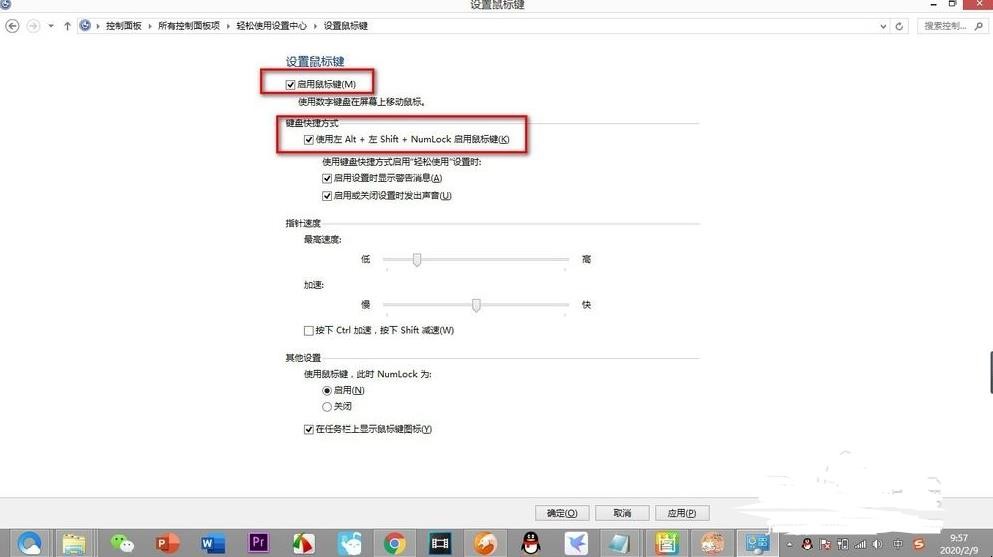
7、下面还有一些细节参数的设置,设置好之后,点击最下方的——应用按钮才可完成操作。
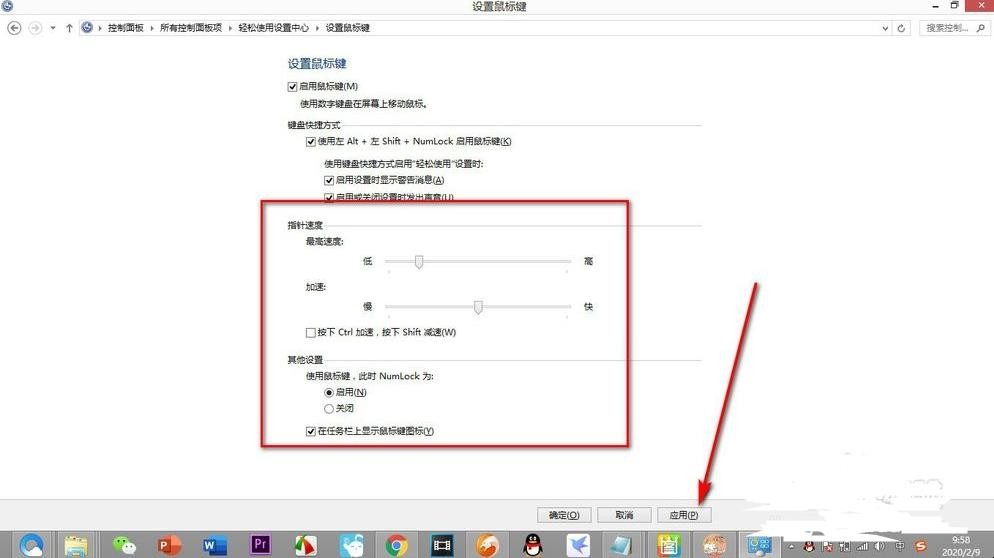
关于键盘代替鼠标怎么使用的相关内容就介绍到这里了。
评论留言